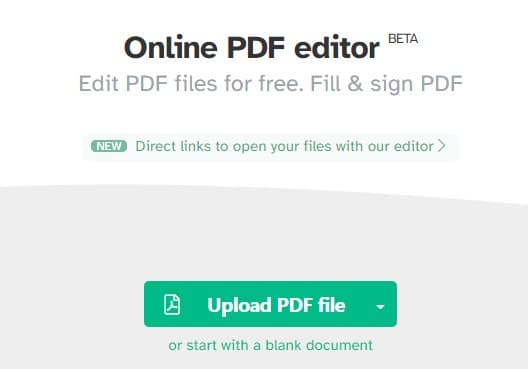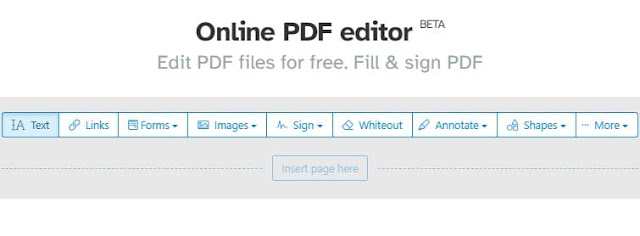خدمة التعديل على ملفات pdf أونلاين مجانا
كثيراً ما نحتاج الى التعديل على ملفات الـ pdf التي نقوم بتحميلها من النت ، فأحيانا نحتاج الى مسح بعض العبارات منها وأحيانا أخرى نحتاج الى كتابة عبارات جديدة فيها أو وضع علامة مائية في خلفية صفحات الملف، وأحيانا نقوم بتحميل استمارة من بعض مواقع الشركات ونحتاج إلى ملئ حقولها ممّا يجعلنا نضطّر إلى إعادة تنضيدها وطباعتها وهو أمر متعب قياساً بالتعديل على نفس الملف الذي تم تحميله من دون اعادة طباعته .
شرح موقع sejda.com للتعديل على ملفات الـ pdf
كل هذه الميزات وغيرها يمكنك تحقيقها اونلاين من خلال موقع www.sejda.com حيث يوفر لك امكانيّ التعديل على ملفات الـ pdf مجانا ونقدّم لك في هذه التدوينة تعريفاً مختصراً لأهم الخدمات التي يوفرها الموقع مع شرح كيفية تنفيذها.
وقبل كل شيء يمكنك الدخول الى الموقع من خلال هذا الرابط sejda.com
ستفتح لك صفحة الواجهة وهي بسيطة غير معقدة كما في هذه الصورة
كل ما عليك فعله الآن هو الضغط على الايقونة الخضراء في منتصف الصفحة، أعني كلمة Upload PDF file ومن ثم قم برفع ملف الـ pdf الذي تريد التعديل عليه وبعد الانتهاء من رفعه على الموقع سيتم فتح الملف في صفحة جديدة ويوجد في الأعلى شريط الأدوات التي تحتاجها في التعديل على الملف وهو كما في هذه الصورة
شرح أدوات التعديل على ملفات الـ pdf
وشرحها من اليسار إلى اليمين كما يلي:
أولاً: الأداة Text للتعديل على نص المستند
استخدمها في حال كنت تريد إضافة نص جديد في أي موضع من الملف او كنت تريد التعديل على نص موجود فعلاً في الملف، فإذا أردت كتابة نص جديد انقر على ايّ مكان فارغ من المستند سينبثق لك مربع لكتابة النص ، وأمّا إذا أردت التعديل على نصّ مكتوب في المستند مسبقاً فكلّ ما عليك هو النقر على السطر الذي فيه النص فسيتم تحديده بمربع التنصيص ويمكنك حينها الحذف والكتابة او ادخال الحركات وغيرها من التعديلات .
ثانياً: الأداة Links لاضافة الروابط النصيّة للمستند
تمكنّك هذه الأداة بعد التأشير عليها من أمرين:
أوَّلهما: القدرة على إضافة رابط نصي في أيّ مكان من المستند وثانيها القدرة على تحرير الروابط النصية الموجودة مسبقا في المستند والتعديل عليها، آليّة عمل هذه الأداة بسيطة جداً وغير معقدة إذ كلّ ما عليك فعله بعد التأشير عليها الضغط بالزر الأيسر من الماوس في أي مكان من النص وسحب الماوس فوقه مع الاستمرار بالضغط على الزر الأيسر حتى يتمّ التأشير على النص الذي تريد إدراج الرابط فيه ومن ثم حرر الزر الايسر من الماوس سينبثق لك مربع فيه حقول لثلاثة خيارات أشّر على الأوَّل واكتب في الحقل الموازي له عنوان الرابط إن كنت تريد إدراج رابط صفحة ويب ، أو أشّر على الخيار الثاني واكتب في الحقل الموازي له بريداً الكترونيا إن كنت تريد إضافة بريد، أو أشّر على الثالث واكتب في الحقل الموازي له رقم الصفحة من نفس المستند إذا كنت تريد لمن يضغط على الرابط الانتقال الى صفحة معيّنة منه.
وثانيهما: القدرة على تحرير الروابط والتعديل عليها فإذا اردت التعديل على رابط مُدرَج بشكل مسبق في المستند كلّ ما عليك هو الضغط عليه ومن ثم قم بحذفه او تعديله.
ثالثاً: الأداة Forms لملئ الاستمارات او إضافة حقول جديدة للمستند
استعمل هذه الأداة إذا كنت بحاجة الى إضافة حقل جديد للمستند او التعديل على حقل موجود فيه مسبقاً، وأيضاً تتيح لك هذه الأداة إضافة نماذج متعددة من الحقول وعلامات ورموز الخيارات . إذ بمجرد النقر عليها سينبثق مربع حوار فيه مجموعة من تلك النماذج يمكنك اختيار ما تشاء منها .
رابعاً: الأداة Images لإضافة الصور للمستند
إذ بعد النقر على هذه الاداة سينبثق مربع حوار فيه خيار إضافة صورة جديدة يمكنك الضغط عليه لتحميل صورة من حافظة جهازك واضافتها للمستند في أي موضع تريد .
خامساً: الأداة Sign لإضافة التوقيع
هذه الأداة تشبه الاداة السابقة لكنها مخصّصة لإضافة صورة توقيعك حيث بعد الضغط عليها يمكنك رفع صورة لتوقيعك من حافظة جهازك واضافته للمستند في الموضع الذي تريد .
سادسا: الأداة Whiteout لاخفاء النص
إضغط على هذه الاداة ثم قم بتظليل أيّ جزء من المستند بتمرير الماوس فوقه مع الاستمرار بالضغط على الزر الأيسر سوف يتم اخفاءه من المستند سواء كان نصا أو صورة ولكن ينبغي الاشارة الى ان هذه الأداة تقوم بإخفاءه حرفيا وليس حذفه .
سابعاً: الأداة Annotate لتمييز النص وإضافة التعليقات التوضيحية
تستعمل هذه الأداة في تمييز النص بتظليله باللون الأصفر أو أيّ لون آخر تحدده او بوضع خط الضرب (خط يشطب على منتصف السطر) وغيرها من علامات التمييز بالاضافة الى تمكينك من رسم مربعات التعليقات التوضيحية إذا كنت تريد إضافتها .
ثامناً: الأداة Shapes لاضافة الاشكال الهندسية
تمكنك هذه الأداة من إضافة مختلف الأشكال الهندسية الى أي موضع من المستند بالقدر الذي يمكنك من اعادة هيكلة بياناتك والاحصائيات والاستبيانات المدرجة فيه أو تصميم أشكال جديدة تناسب ما تريد إضافته من معلومات
تاسعاً: أدوات أخرى
بالضغط على الأداة More التي تقع في أقصى يمين شريط الأدوات ستنبثق قائمة منسدلة تحتوي على أداتين:
الأولى منهما: للبحث والاستبدال وهي الخاصيّة الموجودة في برنامج الوورد من مايكروسوفت ويمكنك الاعتماد عليها إذا كنت بحاجة الى تعديل كلمة متكررة في المستند في أكثر من موضع.
والاداة الثانية: هي للتراجع عن التعديلات التي أجريتها على المستند إذا كنت تريد التخلي عنها أو عن بعضها .
وبعد الانتهاء من التعديلات كل ما عليك فعله هو الضغط على الايقونة الخضراء التي في منتصف أسفل الصفحة والتي فيها Apply changes أي تطبيق التغييرات وسيتم تحويلك الى نافذة جديدة تحتوي على معاينة للمستند بعد إجراء التعديلات مع أيقونة التحميل.
هذا كل ما أردنا شرحه عن هذا الموقع نرجو أن يكون مفيدا لكم.
تنبيه: لا أجيز نسخ الموضوع واعادة نشره على المدونات والمواقع الأخرى